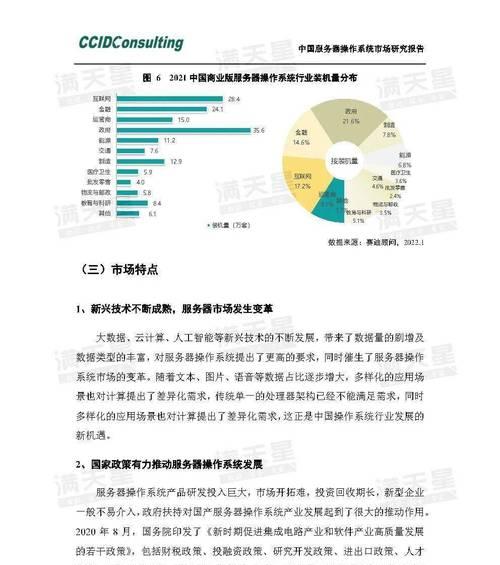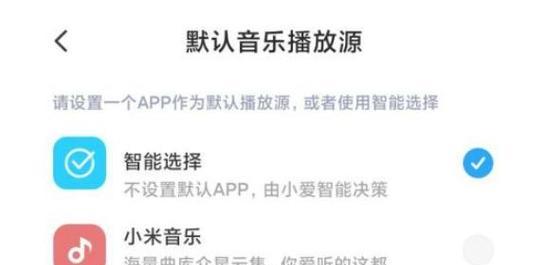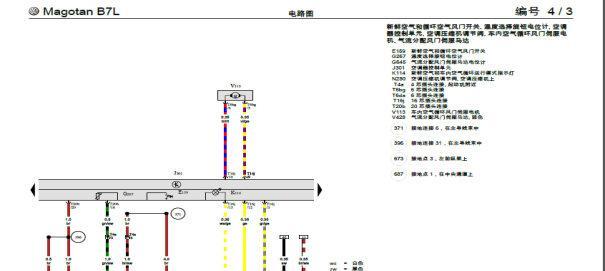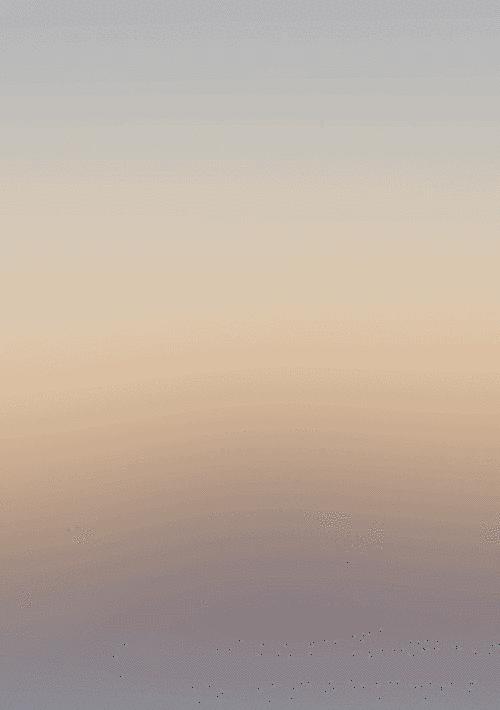如何清理iPad系统中过多的数据?清理步骤有哪些?
- 家电维修
- 2025-02-03
- 23
随着时间的推移,我们的iPad上可能会积累大量的系统数据,这些数据不仅占用存储空间,还会降低设备的性能。本文将介绍一些简单而有效的方法来清理iPad系统上的过多数据,让你的设备更加顺畅运行。

1.清理无用的应用和游戏缓存
很多应用和游戏在使用过程中会产生缓存文件,这些文件会逐渐占满设备的存储空间。打开“设置”->“通用”->“iPad存储空间”,查看占用较大的应用和游戏,点击进入后选择“删除应用”或者“删除游戏”,并选择删除相关数据,以释放存储空间。

2.删除旧的照片和视频
随着我们拍摄和下载照片、录制视频的增多,设备上的相册可能会变得非常庞大。通过打开“照片”应用,选择不再需要的照片和视频进行删除,或者将它们导出到其他设备后再删除,以节省存储空间。
3.清理邮件和附件

电子邮件中的附件和邮件本身会占用一定的存储空间。打开邮件应用,删除一些不再需要的邮件和附件,同时可以设置邮件的自动删除功能,定期清理已读邮件,减少存储压力。
4.清理浏览器缓存
在使用Safari浏览器浏览网页时,会产生大量的缓存文件。打开“设置”->“Safari”,选择“清除历史记录和网站数据”来清理浏览器缓存,让设备的存储空间得到释放。
5.删除无用的下载文件
当我们从互联网上下载文件时,这些文件会保存在设备的下载文件夹中。打开“文件”应用,删除一些不再需要的下载文件,以释放存储空间。
6.清理iMessage和WhatsApp等即时通讯应用的附件
很多即时通讯应用如iMessage和WhatsApp会自动保存接收和发送的附件,这些附件占据了大量存储空间。打开相关应用的设置,选择清理附件或手动删除不再需要的聊天记录和附件。
7.卸载无用的工具类应用
有些应用可能只是一时兴起而安装,但后来却很少使用。打开“设置”->“通用”->“iPad存储空间”,找到这些工具类应用,选择卸载以释放存储空间。
8.清理iTunes备份文件
在使用iTunes备份设备数据时,会产生大量的备份文件。打开iTunes,在“偏好设置”->“设备”中找到并删除不再需要的备份文件,以释放存储空间。
9.关闭自动下载和更新
在“设置”->“AppStore”中关闭自动下载和自动更新功能,避免不必要的数据积累。
10.清理系统日志和错误报告
长时间使用设备会产生大量的系统日志和错误报告,占用存储空间。通过打开“设置”->“隐私”->“分析与改进”->“分析数据”,找到并删除不再需要的日志和报告文件。
11.清理音乐和视频缓存
打开音乐和视频应用,选择清理缓存文件,以释放存储空间。
12.删除无用的联系人和信息
有些联系人和信息可能已经过时或不再需要,打开“通讯录”和“信息”应用,删除这些无用的联系人和信息。
13.清理iBooks和Kindle等阅读应用的缓存
在使用阅读应用阅读电子书时,会产生缓存文件。打开相关应用的设置,选择清理缓存以释放存储空间。
14.清理日历和备忘录
在使用日历和备忘录应用的过程中,可能会产生大量的数据。打开相关应用,删除过期的日历事件和备忘录,以减少数据积累。
15.定期进行系统重置和恢复
如果以上方法无法有效清理系统数据,可以考虑进行系统重置和恢复。这将清除所有数据并恢复设备到出厂设置,但请务必提前备份重要数据。
通过上述方法,我们可以有效清理iPad系统上的过多数据,释放存储空间并提升设备性能。定期进行清理将有助于保持iPad的正常运行,同时也可以避免数据积累过多带来的困扰。
版权声明:本文内容由互联网用户自发贡献,该文观点仅代表作者本人。本站仅提供信息存储空间服务,不拥有所有权,不承担相关法律责任。如发现本站有涉嫌抄袭侵权/违法违规的内容, 请发送邮件至 3561739510@qq.com 举报,一经查实,本站将立刻删除。!
本文链接:https://www.wanhaidao.com/article-7150-1.html